Atribuir funções de segurança e permissões em Microsoft Defender para Empresas
Este artigo descreve como atribuir funções de segurança e permissões no Defender para Empresas.
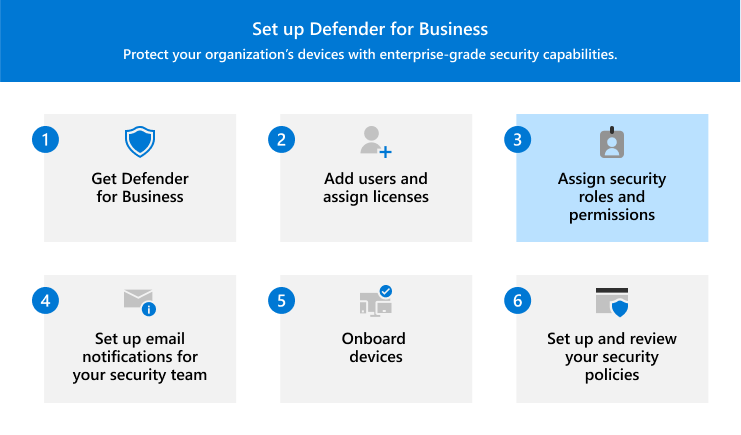
A equipe de segurança da sua organização precisa de determinadas permissões para executar tarefas, como
- Configurando o Defender para Empresas
- Integração (ou remoção) de dispositivos
- Exibindo relatórios sobre dispositivos e detecções de ameaças
- Exibindo incidentes e alertas
- Tomando ações de resposta em ameaças detectadas
As permissões são concedidas por meio de determinadas funções no Microsoft Entra ID. Essas funções podem ser atribuídas no Centro de administração do Microsoft 365 ou no centro de administração do Microsoft Entra.
O que fazer
- Saiba mais sobre as funções no Defender para Empresas.
- Exibir ou editar atribuições de função para sua equipe de segurança.
- Siga para suas próximas etapas.
Funções no Defender para Empresas
A tabela a seguir descreve as três funções que podem ser atribuídas no Defender para Empresas. Saiba mais sobre funções de administrador.
| Nível da permissão | Descrição |
|---|---|
| Administradores globais (também chamados de administradores globais) Como prática recomendada, limite o número de administradores globais. Consulte Diretrizes de segurança para atribuir funções. |
Os administradores globais podem executar todos os tipos de tarefas. A pessoa que inscreveu sua empresa para o Microsoft 365 ou para o Defender para Empresas é um administrador global por padrão. Os administradores globais normalmente completam o processo de instalação e configuração no Defender para Empresas, incluindo dispositivos de integração. Os administradores globais são capazes de modificar configurações em todos os portais do Microsoft 365, como: - O Centro de administração do Microsoft 365 (https://admin.microsoft.com) - Microsoft Defender portal (https://security.microsoft.com) |
| Administradores de segurança (também chamados de administradores de segurança) | Os administradores de segurança podem executar as seguintes tarefas: – Exibir e gerenciar políticas de segurança - Exibir, responder e gerenciar alertas – Executar ações de resposta em dispositivos com ameaças detectadas – Exibir informações de segurança e relatórios Em geral, os administradores de segurança usam o portal Microsoft Defender (https://security.microsoft.com) para executar tarefas de segurança. |
| Leitor de segurança | Os leitores de segurança podem executar as seguintes tarefas: - Exibir uma lista de dispositivos integrados – Exibir políticas de segurança – Exibir alertas e ameaças detectadas – Exibir informações de segurança e relatórios Os leitores de segurança não podem adicionar ou editar políticas de segurança, nem podem integrar dispositivos. |
Exibir e editar atribuições de função
Importante
A Microsoft recomenda que você conceda às pessoas acesso apenas ao que elas precisam para executar suas tarefas. Chamamos esse conceito de privilégio mínimo para permissões. Para saber mais, confira Melhores práticas para acesso menos privilegiado para aplicativos.
Você pode usar o Centro de administração do Microsoft 365 ou o centro de administração do Microsoft Entra para exibir e editar atribuições de função.
Vá para o Centro de administração do Microsoft 365 (https://admin.microsoft.com) e entre.
No painel de navegação, acesse Usuários>ativos.
Selecione uma conta de usuário para abrir o painel de sobrevoo.
Na guia Conta , em Funções, selecione Gerenciar funções.
Para adicionar ou remover uma função, use um dos seguintes procedimentos:
Tarefa Procedimento Adicionar uma função a uma conta de usuário 1. Selecione Administração acesso ao centro, role para baixo e expanda Mostrar tudo por categoria.
2. Selecione uma das seguintes funções:
– Administrador global (listado em Global)
- Administrador de segurança (listado em Conformidade de & de Segurança)
- Leitor de segurança (listado somente em Leitura)
3. Selecione Salvar alterações.Remover uma função de uma conta de usuário 1. Selecione Usuário (sem acesso ao centro de administração) para remover todas as funções de administrador ou desmarque a caixa de seleção ao lado de uma ou mais funções atribuídas.
2. Selecione Salvar alterações.
Próximas etapas
Comentários
Em breve: Ao longo de 2024, eliminaremos os problemas do GitHub como o mecanismo de comentários para conteúdo e o substituiremos por um novo sistema de comentários. Para obter mais informações, consulte https://aka.ms/ContentUserFeedback.
Enviar e exibir comentários de